# 前言
我们知道,为了安全考虑,我们一般会设置反向代理,用来屏蔽应用程序真实的IP和端口号。在Linux系统上最常用的反向代理就是Nginx。本篇文章中,我们会通过Docker容器分别运行一个Nginx容器和一个ASP.NET Core应用程序的容器,然后设置反向代理。
# 部署nginx
参考:https://www.jb51.net/article/242320.htm
docker search nginx
docker pull nginx
docker run --name=nginx -d -p 80:80 nginx上面命令的解释如下:
--name:设置容器的名称。
-d:表示在后台运行容器。
-p:指定端口映射。4030是宿主机的端口,80是Nginx容器内部的端口。
nginx:表示根据nginx镜像运行容器。
# 反向代理
配置反向代理,我们需要修改Nginx的配置文件。在Nginx的配置文件里面设置反向代理的HTTP地址。
首先先知道目标容器IP地址
docker inspect 容器名拉到最底部,找到IPAddress并记下来。
要修改Nginx的配置文件,首先需要进入Nginx容器里面,使用下面的命令进入容器里面
docker exec -it nginx bash上面命令的解释说明:
-it:表示分配一个伪终端。
nginx:表示容器的名称,这里也可以使用容器ID。
/bin/bash:表示对容器执行bash操作。
找到配置文件nginx.conf
cd etc/nginx
vim nginx.conf此时可能显示vim:command not found
解决方法1:安装vim
apt-get install vim
apt-get update
apt-get install vim解决方法2:
docker run --name nginx9090 -p 9090:9090 \
-v /root/docker/nginx9090/nginx.conf:/etc/nginx/nginx.conf \
-v /root/docker/nginx9090/html:/usr/share/nginx/html \
-v /root/docker/nginx9090/log:/var/log/nginx \
# -v /root/docker/nginx9090/conf.d/default.conf:/etc/nginx/conf.d/default.conf \
-d nginx
#--name 给你启动的容器起个名字,以后可以使用这个名字启动或者停止容器
#-p 映射端口,将docker宿主机的9090端口和容器的9090口进行绑定
#-v 挂载文件用的,第一个-v 表示将你本地的nginx.conf覆盖你要起启动的容器的nginx.conf文件
#第二个表示将日志文件进行挂载,就是把nginx服务器的日志写到你docker宿主机的/root/docker/nginx/log/下面
#第三个-v 表示的和第一个-v意思一样的。
#-d 表示启动的是哪个镜像
解决方法3:设置外部挂载,如下图,本机外部挂在位于 /var/lib/docker/volumes
docker run --name nginx9090 -p 9090:9090 \
-v /root/docker/nginx9090/nginx.conf:/etc/nginx/nginx.conf \
-v /root/docker/nginx9090/html:/usr/share/nginx/html \
-v /root/docker/nginx9090/log:/var/log/nginx \
# -v /root/docker/nginx9090/conf.d/default.conf:/etc/nginx/conf.d/default.conf \
-d nginx
#--name 给你启动的容器起个名字,以后可以使用这个名字启动或者停止容器
#-p 映射端口,将docker宿主机的9090端口和容器的9090口进行绑定
#-v 挂载文件用的,第一个-v 表示将你本地的nginx.conf覆盖你要起启动的容器的nginx.conf文件
#第二个表示将日志文件进行挂载,就是把nginx服务器的日志写到你docker宿主机的/root/docker/nginx/log/下面
#第三个-v 表示的和第一个-v意思一样的。
#-d 表示启动的是哪个镜像
进入配置文件nginx.conf
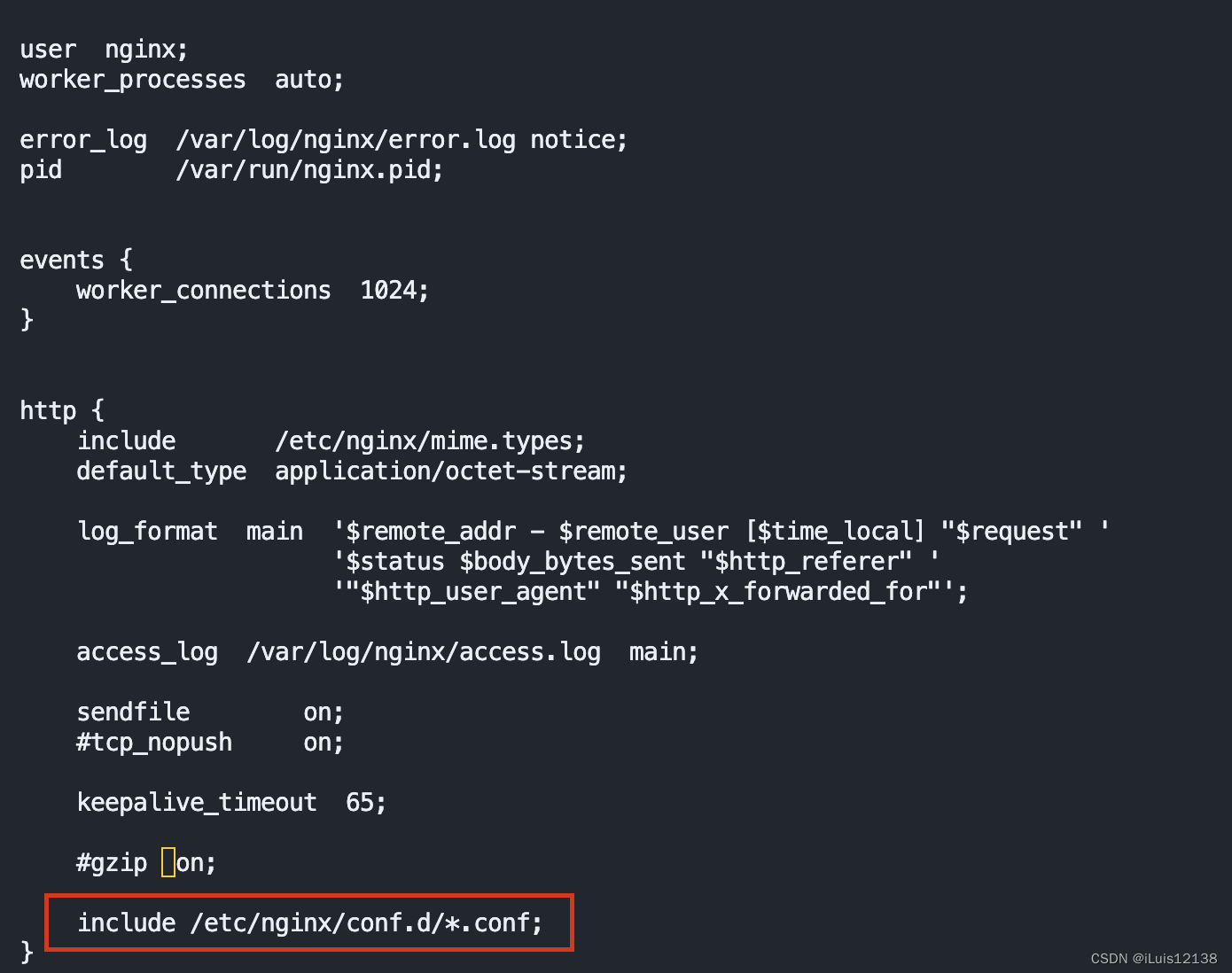
我们看最后红框里面的内容,表示使用的是conf.d目录下面的conf文件进行配置。我们进入conf.d目录下面,然后编辑default.conf文件。
cd conf.d
vim default.conf
更改default文件,注释掉root和index,注意不要删除,**以防止以后还需要重复使用**,添加proxy_pass
# root ...
# index ...
proxy_pass 之前记下来的IP地址退出vim后,测试配置文件是否报错
nginx -t退出重启nginx
exit
docker stop nginx
docker start nginx此时可能出现代理不成功的问题,有可能是自己本身浏览器DNS缓存没有清除的原因























 6570
6570











 被折叠的 条评论
为什么被折叠?
被折叠的 条评论
为什么被折叠?








